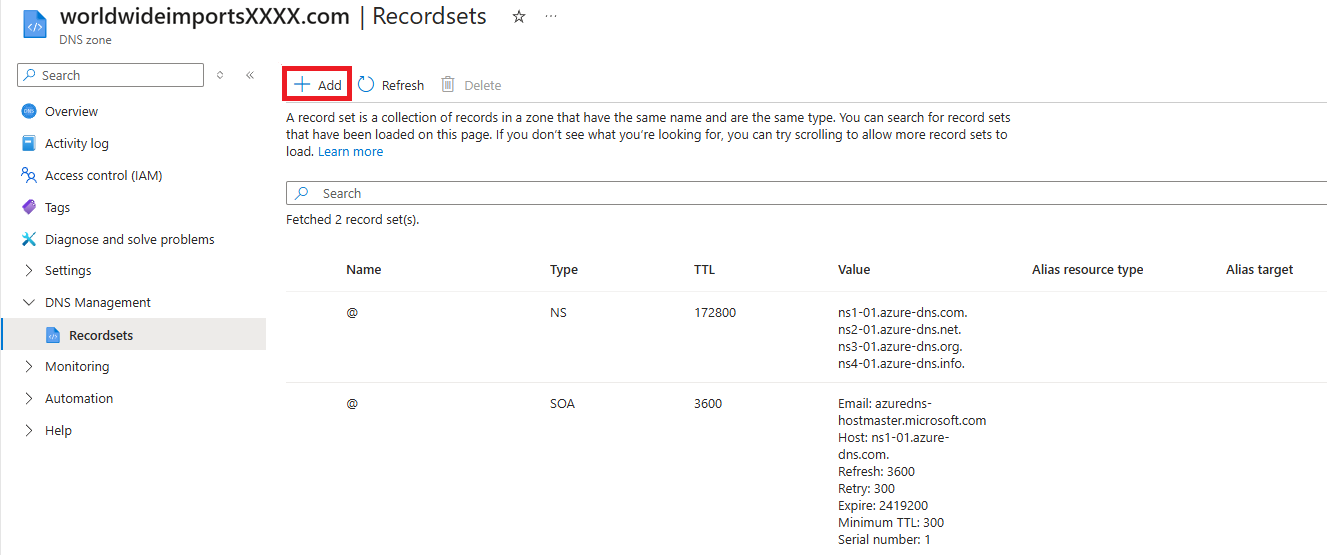Øvelse – Opret en DNS-zone og en A-post ved hjælp af Azure DNS
I det forrige undermodul beskrev vi, hvordan du konfigurerer domænet wideworldimports.com, så det peger på din Azure-hosting på Azure DNS.
I dette undermodul skal du:
- Konfigurer en Azure DNS, og opret en offentlig DNS-zone.
- Opret en A-post.
- Kontrollér, at A-posten oversættes til en IP-adresse.
Opret en DNS-zone i Azure DNS
Før du kan hoste det wideworldimports.com domæne på dine servere, skal du oprette en DNS-zone. DNS-zonen indeholder alle de konfigurationsposter, der er knyttet til dit domæne.
Sådan opretter du din DNS-zone:
Log på Azure Portal med den konto, du brugte til at aktivere sandkassen.
Vælg Opret en ressourceunder Azure-tjenesterpå startsiden Azure . Ruden Opret en ressource vises.
Søg efter og vælg DNS-zone af Microsoft i søgefeltet Search services and marketplace. Ruden DNS-zone vises.
Vælg Opret>DNS-zone.
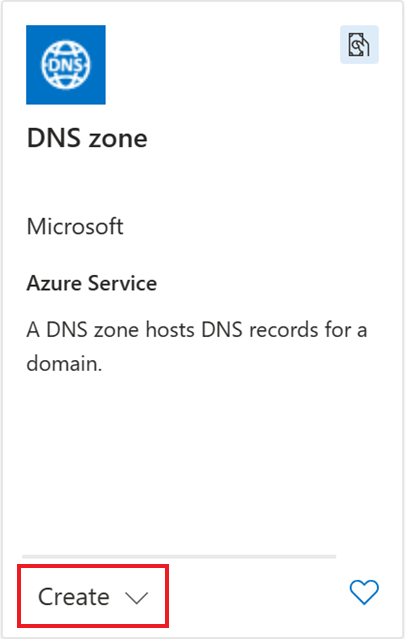
Ruden Create DNS zone vises.
På fanen Basics skal du angive følgende værdier for hver indstilling.
Indstilling Værdi Projektdetaljer Abonnement Concierge-abonnement Ressourcegruppe På rullelisten skal du vælge [sandkasseressourcegruppe] oplysninger om forekomst Navn Navnet skal være entydigt i sandkassen. Brug wideworldimportsXXXX.com, og erstat "Xs" med bogstaver eller tal.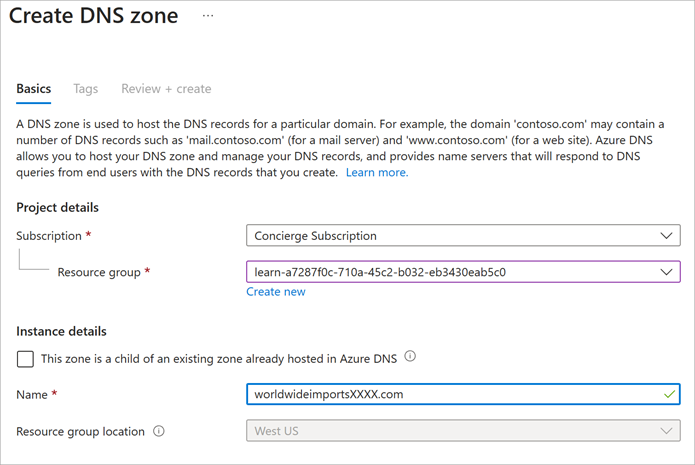
Vælg Gennemse , og opret.
Når valideringen er udført, skal du vælge Opret. Det tager et par minutter at oprette DNS-zonen.
Når installationen er fuldført, skal du vælge Gå til ressource. Ruden Oversigt for din DNS-zone vises.
Vælg postsæt på den øverste menulinje.
Som standard oprettes NS- og SOA-postsættene automatisk, når der oprettes en DNS-zone, og slettes automatisk, når en DNS-zone slettes. NS-postsættet definerer Azure DNS-navneområderne og indeholder de fire Azure DNS-poster. Du bruger alle fire poster, når du opdaterer registratoren.
SOA-posten repræsenterer dit domæne og bruges, når andre DNS-servere søger efter dit domæne.
Notér NS-postværdierne. Du skal bruge dem i næste afsnit.
Opret en DNS-post
Nu, hvor DNS-zonen findes, skal du oprette de nødvendige poster for at understøtte domænet.
Den primære post, der skal oprettes, er A-posten. Postsættet A bruges til at pege trafik fra et logisk domænenavn til værtsserverens IP-adresse. Et A-postsæt kan have flere poster. I et postsæt forbliver domænenavnet konstant, mens IP-adresserne er forskellige.
Hvis du ikke allerede er på skærmen Postsæt, skal du åbne ruden DNS-zone for wideworldimportsXXXX.com. Vælg Postsætpå den øverste menulinje.
I ruden Postsæt skal du vælge + Tilføj på den øverste menulinje.
Vælg Tilføj øverst på siden Postsæt.
Ruden Tilføj postsæt vises.
Angiv følgende værdier for hver indstilling.
Indstilling Værdi Beskrivelse Navn www Det værtsnavn, du vil oversætte til en IP-adresse. Slags En Posten A er den mest anvendte. Hvis du bruger IPv6, skal du vælge AAAA- type. Aliaspostsæt Nej Denne indstilling kan kun anvendes på posttyperne A, AAAA og CNAME. TTL 1 Den tid, der skal leves, hvilket angiver, hvor lang tid hver DNS-server cachelagrer løsningen, før den fjernes. TTL-enhed Timer Denne værdi kan være sekunder, minutter, timer, dage eller uger. Her vælger du timer. IP-adresse 10.10.10.10 Den IP-adresse, som postnavnet oversættes til. I et scenarie i den virkelige verden skal du angive den offentlige IP-adresse for din webserver. Vælg Tilføj for at føje posten til din zone.
Det er muligt at konfigurere mere end én IP-adresse til webserveren. I dette tilfælde skal du tilføje alle de tilknyttede IP-adresser som poster i postsættet A. Når postsættet er oprettet, kan du opdatere det med flere IP-adresser.
Bekræft din globale Azure DNS
Når du har oprettet den offentlige DNS-zone i et scenarie i den virkelige verden, opdaterer du NS-posterne for registratoren for domænenavnet for at delegere domænet til Azure.
Selvom vi ikke har et registreret domæne, er det stadig muligt at bekræfte, at DNS-zonen fungerer som forventet ved hjælp af værktøjet nslookup.
Brug nslookup til at bekræfte konfigurationen
Sådan bruger du nslookup til at bekræfte konfigurationen af DNS-zonen.
Brug Cloud Shell til at køre følgende kommando. Erstat DNS-zonenavnet med den zone, du har oprettet, og erstat
<name server address>med en af de NS-værdier, du kopierede, efter at du oprettede DNS-zonen.nslookup www.wideworldimportsXXXX.com <name server address>Kommandoen skal ligne følgende eksempel:
nslookup www.wideworldimportsXXXX.com ns1-04.azure-dns.comDu bør kunne se, at værtsnavnet
www.wideworldimportsXXXX.comer 10.10.10.10.10.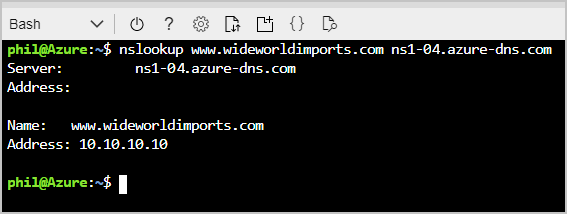
Tillykke! Du har konfigureret en DNS-zone og oprettet en A-post.